
- •Глава 1 На пороге 3d мира
- •Моделирование, Анимация и Визуализация трехмерных сцен
- •Создание Геометрии или Моделирование
- •Источники света, Съемочные камеры, Материалы
- •Анимация
- •Визуализация
- •Рекомендуемая конфигурация (не менее):
- •Глава 2 Установка 3d Studio Max
- •Элементы Управления
- •Interface (Пользовательская Среда)
- •Настройка Интерфейса. Конфигурация Видовых Окон.
- •Е диницы Измерения, Сетка Координат, Привязки
- •Отображение объектов в Видовых Окнах
- •Использование клавиатуры
- •Глава 4 Команды и Операции над объектами Основные команды и операции
- •Выделение объектов
- •Выделение объектов с выполнением команды
- •Выделение подобъектов
- •Управление видимостью объектов
- •Клонирование объектов
- •Объединение объектов в группы
- •Трансформации объектов. Виды Трансформаций
- •Глава 5 Моделирование Основные объекты Мах
- •Примитивы Создание Объектов
- •Р едактирование Объектов
- •Box (Коробка)
- •C ylinder (Цилиндр)
- •Другие примитивы группы
- •Задание 2 Расширенные Примитивы
- •Другие примитивы группы
- •Формы и Составные Объекты. Shapes (Формы).
- •Практика по Сплайнам. Задание 1 Рисование и редактирование сплайнов. Line (Линия).
- •Rectangle (Прямоугольник), Использование модификатора Edit Spline (Редактировать Сплайн)
- •Свиток Geometry (Геометрия)
- •Vertex (Вершина)
- •Segment (Сегмент)
- •Spline (Сплайн)
- •Свиток Selection (Выделение)
- •Surface Properties (Свойства Поверхности)
- •Compound Objects (Составные объекты)
- •Loft (Формование)
- •B oolean (Булевые Объекты)
- •Задание 1 Loft (Формование) Канцелярская скрепка, использование Deformations (Деформаций)
- •Задание 2 Boolean (Булевые Объекты).
- •Использование Модификаторов
- •Модификаторы создания геометрии: Bevel (Скос)
- •Модификаторы создания геометрии: Lathe (Тело Вращения)
- •Модификаторы изменения геометрии: Bend (Изгиб)
- •М одификаторы изменения геометрии: Taper (Конусность)
- •Модификаторы изменения геометрии: Skew (Наклон)
- •М одификаторы изменения геометрии: Twist (Кручение)
- •Модификаторы изменения геометрии: Noise (Нерегулярность)
- •Модификаторы изменения геометрии: Wave (Волна)
- •Модификаторы изменения геометрии: Edit Mesh (Редактирование Каркаса)
- •С виток Selection (Выделение)
- •Свиток Edit Geometry (Редактировать Геометрию)
- •Vertex (Вершина)
- •Edge(Ребро)
- •Face (Грань), Polygon (Плоскость), Element (Элемент)
- •Глава 6
- •Основные Источники Света
- •Default Lighting (Базовое Освещение)
- •Виды источников света Мах
- •General Parameters (Общие Параметры)
- •Intensity/Color/Attenuation (Интенсивность/Цвет/Ослабление)
- •S hadow Parameters (Параметры Тени)
- •Shadow Map Parameters (Параметры Карты Тени)
- •Съемочные Камеры
- •Основные параметры камер
- •Target Camera (Нацеленная Камера). 2.Free Camera (Свободная Камера).
- •Управление камерами
- •Глава 7 Материалы Базовые Материалы
- •Редактор Материалов (Material Editor)
- •Управление Материалами
- •Материал Standard (Обычный)
- •Basic Parameters (Базовые Параметры)
- •Типы тонирования Blinn (Алгоритм Блинна), Oren-Nayar-Blinn (Алгоритм Оурена-Наяра-Блинна), Phong (Алгоритм Фонга)
- •Extended Parameters (Расширенные Параметры)
- •З адание 1
- •Задание 2
- •Задание 3
- •Текстурные Карты Использование Текстурных Карт
- •Mapping (Проецирование)
- •Bitmap (Растровая Карта)
- •Свиток Coordinates (Координаты)
- •С виток Noise (Нерегулярность)
- •С виток Bitmap Parameters (Параметры Растровой Карты)
- •Свиток Time (Временные Параметры)
- •С виток Output (Вывод)
- •Procedural Maps (Процедурные карты)
- •2 D Maps (Двумерные Текстурные Карты)
- •3D Maps (Трехмерные Текстурные Карты)
- •Compositors (Многокомпонентные Карты) и Color Modifiers (Модификаторы Цвета)
- •O ther Maps (Другие Текстурные Карты)
- •Практика Задание 1 Стакан.
- •Глава 9 Анимация Трехмерная сцена в движении
- •Основные характеристики Анимации
- •Основные элементы управления Анимацией
- •Панель Управления
- •Time Bar (Временная Шкала)
- •Track Bar (Шкала Треков)
- •Диалоговое окно Key Info (Параметры Ключа)
- •Track View (Просмотр Треков)
- •Окно Дерева Иерархии
- •Окно Треков
- •Панель инструментов Track View - Dope Sheet (Просмотр Треков – Лист дескрипторов)
- •Панель управления диалоговым окном Track View (Просмотра Треков)
- •Глава 10 Визуализация и Специальные Эффекты Тонкая настройка
- •Основные понятия и инструменты Визуализации Панель Инструментов Rendering (Визуализации)
- •Вкладыш Renderer, свиток Default Scanline Renderer
- •Framebuffer (Виртуальный Кадровый Буфер)
- •Специальные Эффекты
- •Эффекты Environment (Окружения)
- •Свиток Common Parameters (Основные Параметры)
- •Свиток Exposure (Экспозиция или Выдержка)
- •Свиток Atmosphere (Атмосфера)
- •Fog (Туман)
- •Volume Light (Объемное Освещение)
- •Основные виды Effects (Специальных Эффектов)
- •Lens Effects (Линзовые Эффекты)
- •Глава 11 Советы Профессионала Быстрый Результат
- •Установка и настройка
- •Моделирование
- •Приложение 1 Основные ресурсы Мах в Интернет
- •Фирмы-Разработчики Software (Программного Обеспечения)
- •Библиотеки Моделей и Текстур
- •Приложение 2 Использование клавиатуры в Мах
- •Приложение 3 Список Основных Кнопок Панель Команд
- •Видовые Окна
- •Единицы Измерения, Сетка Координат; Привязки
- •Выделение Объектов
- •Виды Трансформации Масштабирования
- •Point Center (Центр Трансформаций)
- •Создание Объектов
- •Панель Управления Стеком Модификаторов
- •Стандартные Примитивы
- •Расширенные Примитивы
- •Сплайны
- •Булевые Операции со Сплайнами
- •Зеркальное Копирование Сплайнов
- •Составные Объекты
- •Модификаторы Создания Геометрии
- •Модификаторы Изменения Геометрии
- •Создание Источников Света
- •Способ задания Поля Зрения камер
- •Панель Управления Видовым Окном камеры
- •Редактор Материалов
- •Панель Управления
- •Виды интерполяции Ключей Анимации
- •Панель Инструментов окна Track View (Просмотр Треков)
- •Типы Экстраполяции Кривых
- •Панель Управления окна Track View (Просмотр Треков)
- •Панель Rendering (Визуализация)
- •Панель Управления Framebuffer (Виртуальный Кадровый Буфер)
- •Страницы Художников-Аниматоров
- •Текстуры
- •Приложение 4 глоссарии
- •Основные Plug-Ins (Подключаемые Программные Модули) для Мах
B oolean (Булевые Объекты)
По аналогии с рассмотренными ранее Булевыми операциями (сложение, вычитание, пересечение) над отдельными сплайнами формы такие же действия могут быть произведены над трехмерными объектами сцены в Мах - это Union (Объединение), Subtraction (Вычитание) и Intersection (Пересечение). Каждая из этих команд применима только тогда, когда объекты, участвующие в операции, пересекаются в некоторой области пространства. В результате будет создан новый объект, состоящий из двух исходных, каждый из которых называется Operand (Операндом). На стадии редактирования операнды позволяют выбирать, модифицировать или удалять себя из Булевого объекта.
Для создания составного объекта типа Boolean (Булевый) необходимо предварительно иметь в составе сцены два будущих операнда. Выбрав один из них, перейти в панели Create (Создать) к списку Compound Objects (Составные Объекты) и нажать кнопку Boolean (Булевый) (рис. 5.30).
РИСУНОК 5.30. Параметры Булевого Объекта
В раскрывшемся свитке Pick Boolean (Выбрать Операнд) следует включить режим создания - Reference (Ссылка), Move (Перенос), Сору (Копия) или Instance (Образец) и, щелкнув по одноименной кнопке, указать в видовом окне второй операнд. Способ взаимодействия двух операндов выбирается соответствующим переключателем группы Operation (Операция) в свитке Parameters (Параметры):
Union (Объединение) - результат суммирования двух трехмерных тел с удалением их частей, оказавшихся внутри общего внешнего объема.
Intersection (Пересечение) - результат сложения двух трехмерных тел с удалением их частей, оказавшихся снаружи общего внутреннего объема.
Subtraction (А-В) / Subtraction (В-А) (Вычитание (А-В) / Вычитание (В-А))- результат вычитания двух трехмерных тел с удалением той части второго из них, которая отсекается объемом первого.
Cut (Вырезание) - результат вырезания на поверхности первого операнда отверстий и проемов в местах пересечения со вторым.
Служебный свиток Display / Update (Вид / Обновление) управляет способом отображения операндов и результата в видовых окнах.
Задание 1 Loft (Формование) Канцелярская скрепка, использование Deformations (Деформаций)
Ваша задача создать канцелярскую скрепку. Путь прорисовать с помощью сплайна-линии, а форму задать сплайном-окружности. С помощью Lofta произвести формование объекта, т.е. из пути и формы создать законченную скрепку. Для корректировки плавности пути воспользуйтесь меню Модификация, в параметрах Lofta отключить видимость скина и используя подменю Lofta- путь, выбрать следующее подменю Линия и Вертекс, исправлять плавность перемещением или добавлением вершин.
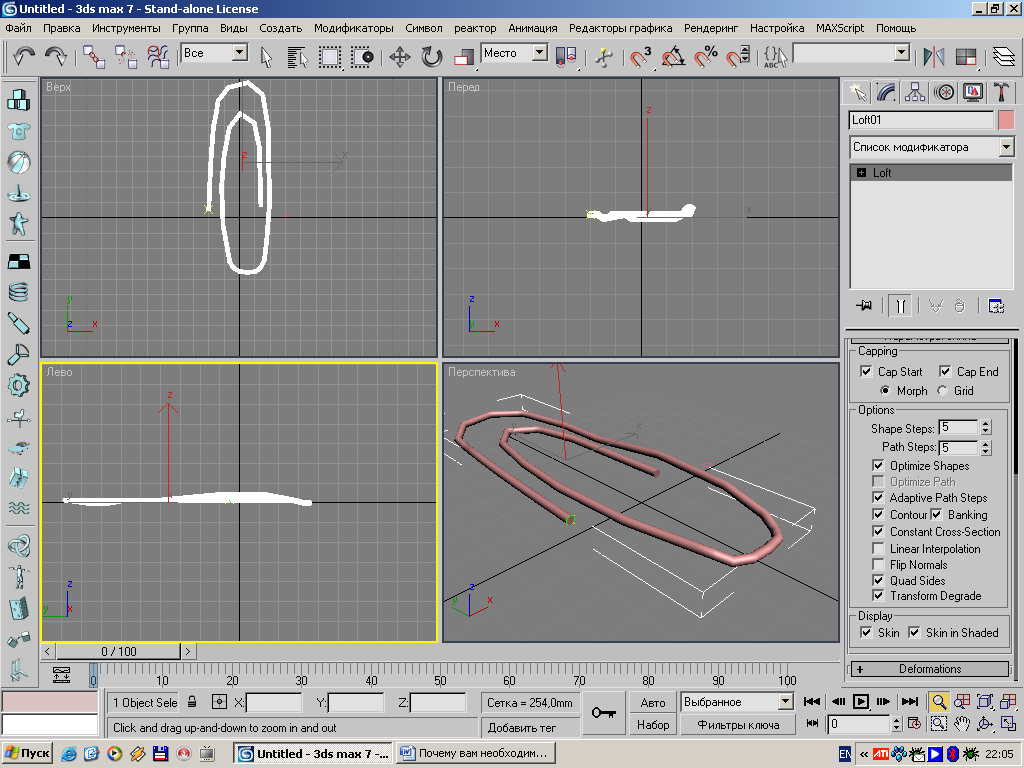
Чтобы заострить концы скрепки воспользуйтесь меню Деформация (он находится в Lofte внизу).
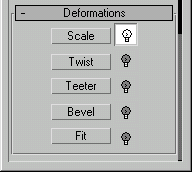
РИСУНОК 5.35. Свиток Deformations (Деформации)
Deformations (Деформации)
Одноименный свиток содержит пять видов деформаций. Каждый из них может влиять на размер, угол поворота и угол наклона Сечения в любой точке Пути. Вот основные характеристики инструментов деформаций:
Scale (Масштаб) - деформация изменения размера Сечения по одной или двум осям, измеряется в процентах. Увеличение/уменьшение толщины объекта.
Twist (Кручение) - поворот Сечения вокруг его Pivot Point (Опорной Точки) в плоскости перпендикулярной Пути, измеряется в угловых единицах. Скручивает по своей оси.
Teeter (Качание) - поворот Сечения вокруг его Pivot Point (Опорной Точки) вокруг двух осей, образующих плоскость перпендикулярную Пути, измеряется в угловых единицах. Сплющивает и крутит вокруг оси.
Bevel (Скос) - деформация полярного сжатия / растяжения контура сечения от его Pivot Point (Опорной Точки), измеряется в линейных единицах. Увеличение/ уменьшение толщины объекта.
Fit (Вписывание) - задание закона изменения Сечения по длине Пути на основе двух форм, в которые будет вписан объем Loft-модели.
Д ля
активации соответствующей деформации
служат модальные кнопки, расположенные
рядом с основными. Нажатие на кнопку
любого из пяти инструментов вызывает
соответствующее диалоговое окно,
состоящее из рабочего пространства и
служебных зон с управляющими кнопками
и статусными полями (рис. 5.36).
РИСУНОК 5.36. Диалоговое Окно
настройки Деформаций
ля
активации соответствующей деформации
служат модальные кнопки, расположенные
рядом с основными. Нажатие на кнопку
любого из пяти инструментов вызывает
соответствующее диалоговое окно,
состоящее из рабочего пространства и
служебных зон с управляющими кнопками
и статусными полями (рис. 5.36).
РИСУНОК 5.36. Диалоговое Окно
настройки Деформаций
0По горизонтальной оси располагается длина Пути в процентах от 0 до 100, вертикальная ось представлена единицами деформаций соответственными каждому из типов. Для панорамирования, укрупнения / уменьшения вида служит набор кнопок в правой нижней части окна. Зона подсказок и два информационных статусных поля находятся внизу слева и по центру. Вверху слева располагаются кнопки управления режимами редактирования кривых деформаций. После завершения изменений окно может быть закрыто или свернуто. Редактирование кривой деформации осуществляется аналогично таковому для сплайнов.
Детально разберем использование деформации Scale (Масштаб) на примере заострения скрепки.
Выбрав объект «Скрепка», перейдите в панель Modify (Редактировать) и разверните свиток Deformations (Деформации). Далее щелкните на кнопке Scale (Масштаб) и обратите свое внимание на одноименное диалоговое окно. Первая из модальных кнопок Make Symmetrical (Включить Симметрию) в левой верхней части его управляет режимом симметрии кривых масштаба Сечения по осям X и Y. Так как сечение скрепки имеет одинаковые пропорции по обеим осям, то кнопка симметрии должна быть включена. Далее следуют кнопки выбора оси деформации, что в нашем случае не имеет значения - редактируя кривую оси X, мы одновременно изменяем ось Y, и наоборот.
Затем необходимо создать дополнительную вершину на кривой деформации, для чего следует воспользоваться кнопкой из списка Insert Bezier Point (Вставить Точку Безье). Далее на рабочей области окна левым щелчком добавьте новую вершину на последнем сегменте Пути (от последней вертикальной пунктирной линии до последней контрольной точки в этом промежутке) и переключитесь в режим перемещения вершин, выбрав из списка кнопок Move Control Point (Перемещать Контрольную Точку). Выберите крайнюю справа вершину (самую последнюю) и переместите ее к горизонтальной оси, задав тем самым коэффициент масштаба Сечения в конечной точке Пути приблизительно равным 0
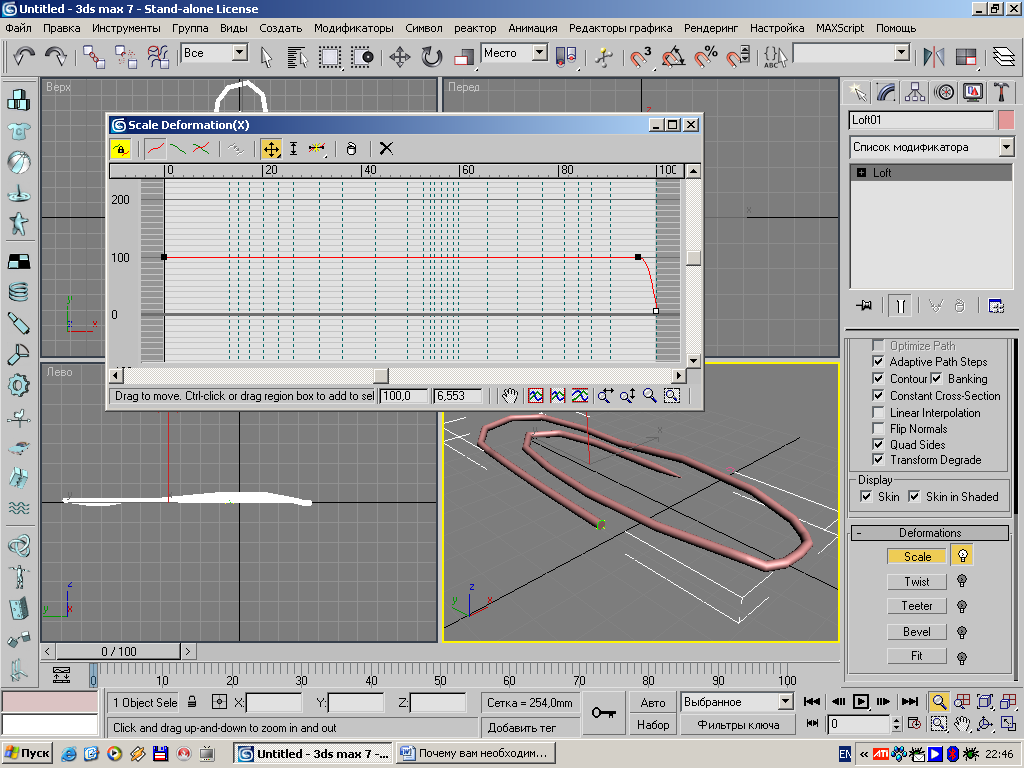


Для точного указания масштаба можно воспользоваться цифровым полем набора в центральной нижней части окна и видовые окна отобразят сделанные изменения.
